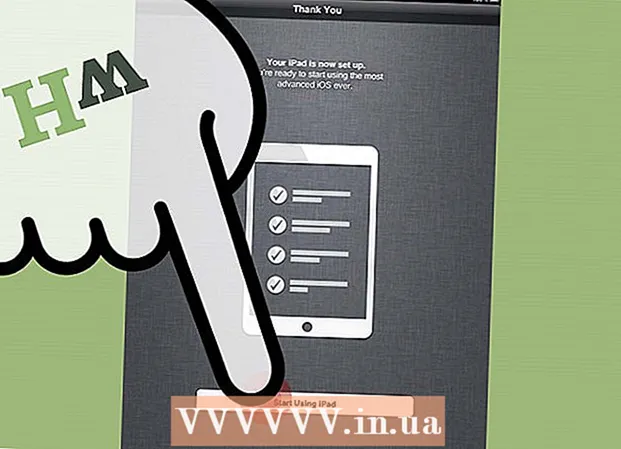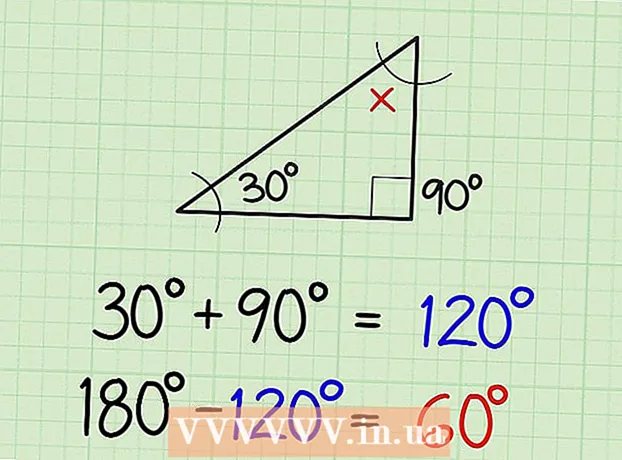लेखक:
Laura McKinney
निर्मितीची तारीख:
3 एप्रिल 2021
अद्यतन तारीख:
1 जुलै 2024

सामग्री
वायफाय (वायरलेस फिडेलिटी) एक वायरलेस इंटरनेट systemक्सेस सिस्टम आहे जी रेडिओ लाटा वापरते. जर आपला वायफाय असमाधानकारकपणे संरक्षित असेल तर आपली वैयक्तिक माहिती उघड केली जाऊ शकते. म्हणूनच, दुर्भावनापूर्ण शेजार्यांकडून बँडविड्थ चोरी टाळतांना आपले नेटवर्क आणि डेटा संरक्षित करण्यासाठी आपला राउटर (राउटर) संकेतशब्द संरक्षित आणि नियमितपणे बदलणे ही एक महत्त्वाची की आहे! वायफाय संकेतशब्द बदलण्यासाठी, आपल्याला राउटर कॉन्फिगरेशन पृष्ठ उघडणे आवश्यक आहे, विद्यमान प्रमाणपत्रे वापरून लॉग इन करा आणि वायरलेस सेटिंग्ज मेनूमध्ये संकेतशब्द बदलणे आवश्यक आहे.
पायर्या
राउटर कॉन्फिगरेशन पृष्ठ उघडा. राउटरच्या कॉन्फिगरेशन पृष्ठावर प्रवेश करण्यासाठी नेटवर्कशी कनेक्ट असलेल्या संगणकावर वेब ब्राउझर वापरा. आपण वायफायद्वारे कनेक्ट होऊ शकत नसल्यास (कारण आपल्याला संकेतशब्द माहित नाही), संगणकास थेट राउटरशी जोडण्यासाठी इथरनेट केबल वापरा. हे वायफाय संकेतशब्द पुष्टीकरणाला बायपास करेल.
- प्रमाणित राउटर पत्ते आहेत 192.168.1.1, 192.168.0.1, किंवा 10.0.1.1 (Appleपल) वेब ब्राउझरच्या अॅड्रेस बारमध्ये पत्ता प्रविष्ट करा.
- जर आपण वरीलपैकी एका पत्त्यावरून राउटरच्या कॉन्फिगरेशन पृष्ठावर प्रवेश करण्यास अक्षम असाल तर कमांड प्रॉम्प्ट उघडण्यासाठी विंडोज आणि आर की संयोजन दाबा आणि टाइप करा सेमीडी. जेव्हा कमांड प्रॉमप्ट उघडेल, टाइप करा ipconfig एंटर दाबा. सूचीतील सक्रिय कनेक्शन शोधा, ते उघडा आणि पत्ता शोधा. हा सहसा आपल्या राउटरचा पत्ता असतो.
- इतर सर्व अपयशी ठरल्यास, फॅक्टरी डीफॉल्ट सेटिंग्जवर परत येण्यासाठी सुमारे 30 सेकंद राउटरवरील रीसेट बटण दाबा आणि धरून ठेवा. मग, डीफॉल्ट राउटर पत्ता शोधा आणि तो आपल्या ब्राउझरमध्ये प्रविष्ट करा.
- काही राउटर कॉन्फिगरेशन सॉफ्टवेअरसह येतात. आपण ते वेब ब्राउझर इंटरफेसऐवजी स्थापित आणि वापरू शकता.

राउटरचे वापरकर्तानाव आणि संकेतशब्द प्रविष्ट करा. राउटर आपल्याला त्याच्या कॉन्फिगरेशनमध्ये प्रवेश करण्यासाठी आपले वापरकर्तानाव आणि संकेतशब्द प्रविष्ट करण्यास सांगेल. प्रथमच आपला राउटर कॉन्फिगर करताना आपण ते बदलले नसेल तर आपण "प्रशासक" वापरकर्तानाव आणि संकेतशब्द "प्रशासन" किंवा "संकेतशब्द" म्हणून प्रविष्ट करू शकता. हे राउटर आवृत्ती ते आवृत्तीनुसार बदलते, म्हणून आपल्या राऊटर मॉडेलसाठी लॉगिन माहिती ऑनलाइन शोधा.- आपण जुने राउटर बदलल्यास किंवा प्राप्त करता तेव्हा लॉगिन खाते विसरला असेल आणि मागील मालकाची कॉन्फिगरेशन अद्याप जतन केली असेल तर आपल्याला कॉन्फिगरेशन हटविणे आवश्यक आहे आणि सुमारे रीसेट बटण दाबून आणि धरून राउटरला त्याच्या डीफॉल्ट सेटिंग्जमध्ये परत करणे आवश्यक आहे. 30 सेकंद, त्यानंतर आपण डीफॉल्ट वापरकर्तानाव आणि संकेतशब्दासह लॉगिन करू शकता.

वायरलेस विभाग उघडा. राउटरमध्ये लॉग इन केल्यानंतर, कॉन्फिगरेशन पृष्ठावरील वायरलेस विभागात जा. निर्मात्यावर अवलंबून त्याचे वेगळे नाव असू शकते परंतु सामान्यत: "वायरलेस" किंवा "वायरलेस सेटिंग्ज / सेटअप" असे लेबल असलेले टॅब किंवा बटण असू शकते.- "वायरलेस" अंतर्गत अधिक उप-श्रेण्या असल्यास, वायरलेस सुरक्षा निवडा.

संकेतशब्द बदला. आपला संकेतशब्द बदलण्यासाठी, "संकेतशब्द", "सांकेतिक वाक्यांश" किंवा "सामायिक की" बार शोधा आणि या बॉक्समध्ये आपला नवीन संकेतशब्द प्रविष्ट करा. काही राउटर आपल्याला आपला नवीन संकेतशब्द पुन्हा प्रविष्ट करण्यास सांगतील की आपण ते योग्यरित्या प्रविष्ट केला आहे याची खात्री करुन घ्या.- असा अंदाज बांधणे कठीण असा संकेतशब्द तयार करण्याचा प्रयत्न करा. यात वैयक्तिकरित्या संबंधित माहिती असू नये आणि त्यात संख्या, यादृच्छिक अक्षरे आणि "$" "सारख्या खास वर्णांचा समावेश असावा!" आणि "#".
- सशक्त संकेतशब्दामध्ये सहसा किमान 8 वर्ण असतात.
सुरक्षा प्रकार तपासा. वायरलेस कूटबद्धीकरणाचे तीन मुख्य प्रकार आहेत: डब्ल्यूईपी, डब्ल्यूपीए आणि डब्ल्यूपीए 2. सर्वात सुरक्षित नेटवर्कसाठी आपण WPA2 वापरावे. तथापि, जुन्या डिव्हाइसशी कनेक्ट करताना, आपण कदाचित काही अडचणींमध्ये येऊ शकता, आता ही वेळ डब्ल्यूपीए किंवा डब्ल्यूपीए / डब्ल्यूपीए 2 वर स्विच करण्याची आहे. डब्ल्यूईपी एनक्रिप्शनची निवड करू नका कारण ती क्रॅक करणे सोपे आहे (डब्ल्यूईपी संकेतशब्द क्रॅक करण्यास 30 मिनिटांपेक्षा कमी वेळ लागू शकतो).
नेटवर्क नाव बदला. नेटवर्क नाव सार्वजनिकपणे प्रसारित केले जाईल, म्हणून यात आपली वैयक्तिक माहिती असू नये. नेटवर्कचे नाव बदलण्यास थोडा वेळ लागू शकेल, परंतु जे लोक ब्रेक करण्याचा प्रयत्न करीत आहेत त्यांना प्रतिबंधित करण्यात मदत केली पाहिजे, कारण डीफॉल्ट नावाचे राउटर सोपे लक्ष्य म्हणून पाहिले जाते.
सेटिंग्ज जतन. एकदा झाल्यावर, लागू करा किंवा जतन करा बटण दाबा. हे सहसा राउटरच्या आधारे पृष्ठाच्या वरच्या किंवा खालच्या बाजूस स्थित असते. राउटरला बदलांवर प्रक्रिया करण्यासाठी काही मिनिटे लागतात, ज्या क्षणी ते डिव्हाइसवरील सर्व कनेक्शन डिस्कनेक्ट करते.
- सेटिंग्ज बदलल्यानंतर, आपण नवीन पासवर्डसह वायरलेस नेटवर्कशी कनेक्ट करू शकता.
सल्ला
- आपण आपल्या नेटवर्कचे नाव आपल्या वास्तविक नावाशिवाय अन्य कोणत्याही गोष्टीसह बदलू शकता. आपल्या वायरलेस नेटवर्कच्या श्रेणीतील लोक आपले नेटवर्क नाव पाहू शकतात.
चेतावणी
- आपला संकेतशब्द सुरक्षित असल्याचे सुनिश्चित करा. "संकेतशब्द", "12345" किंवा नाव इ. सारखे-अंदाज-सोयीचे संकेतशब्द कधीही वापरू नका आणि आपल्या वायरलेस राउटरवर कधीही सांकेतिक वाक्यांश रिक्त ठेवू नका!